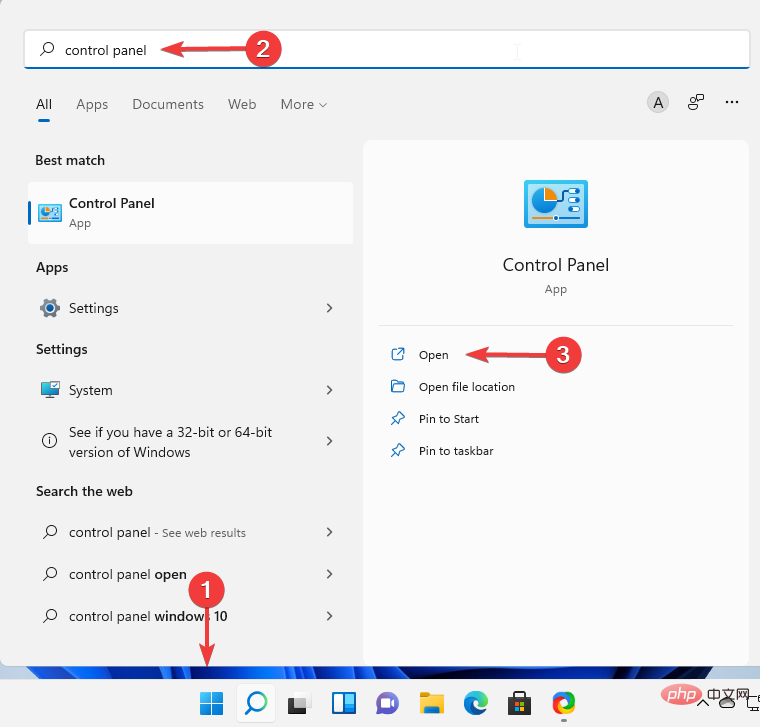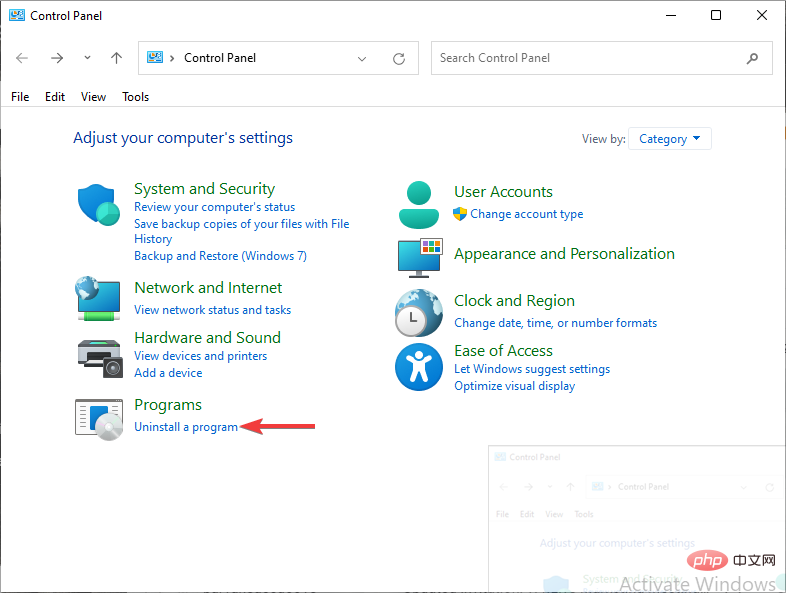4 méthodes pour corriger l'erreur CONCRT140.dll introuvable
De nombreux utilisateurs ont signalé que chaque fois qu'ils essayaient d'exécuter l'application, un message d'erreur était affiché indiquant que l'exécution du code ne pouvait pas continuer car CONCRT140.dll n'était pas trouvé.
Lors de l'ouverture d'applications Adobe, Halo, Forza Horizon 5, etc., vous pouvez rencontrer CONCRT140.dll introuvable. Il ne s’agit donc pas d’un problème spécifique à l’application.
Sans la bonne DLL installée, les applications ne fonctionneront pas correctement car leur code repose sur du code écrit dans ces bibliothèques.
Dans cet article, nous apprendrons ce qu'est CONCRT140.dll et pourquoi il est manquant, et comment nous pouvons le télécharger et corriger l'erreur.
Qu'est-ce que le fichier CONCRT140.dll ?
Les fichiers de bibliothèque de liens dynamiques (DLL) constituent une partie importante de chaque application Windows. Ils font allusion au concept de bibliothèques partagées et à l'idée de Microsoft de réduire la taille des applications.
CONCRT140.dll est un composant des packages redistribuables Visual C++, qui installe les composants d'exécution requis pour exécuter des applications C++ écrites à l'aide de Visual Studio. Le fichier
CONCRT140.dll ainsi que d’autres fichiers DLL se trouvent dans les dossiers suivants et sont responsables de la base du code. <code><strong>C:WindowsSystem32</strong>
现在,要修复 Windows 10 上缺少的 CONCRT140.dll 或由于找不到 CONCRT140.dll 而无法继续执行代码,请按照以下说明进行操作。
如果因为找不到CONCRT140.dll而无法继续执行代码怎么办?
1.重新安装Microsoft Visual C++ Redistributable
- 单击开始菜单,搜索控制面板,然后选择打开。

- 接下来,在Programs下,选择Uninstall a Program。

- 在打开的窗口中,双击Microsoft Visual C++ Redistributable的每个软件包版本,然后选择Yes。

- 然后,从 Microsoft 官方网站下载Microsoft Visual C++ Redistributable并按照屏幕上的说明进行安装。
- 最后,重启你的电脑
因为 CONCRT140.dll 是 Microsoft Visual C++ Redistributable 包的一部分,所以它的过时或损坏版本可能是导致错误的主要原因。
更新此软件包或重新安装它有望修复错误并使您能够轻松运行您的应用程序。
2.安装PC修复工具
用户可以通过三个选项来解决与操作系统相关的问题:找到真正的修复并执行它、重新安装 Windows 或通过 Windows 向导修复它。
这是 PC 修复工具,它可以在最快的时间内解决问题。
Restoro 是目前可用的最好和最可靠的 PC 修复工具之一,是我们修复 CONCRT140.dll 的首选。
此工具将在安装后执行深度扫描以查找有问题的系统文件并替换它们以修复问题和故障,例如 DLL 问题。
⇒获取恢复
3.注册丢失的DLL文件
- 单击开始菜单,键入命令提示符,右键单击它,然后选择以管理员身份运行。
- 键入以下命令并按Enter:
<strong>regsvr32 concrt140.dll</strong> - 此命令注册丢失的 DLL 文件。但是,如果有多个 DLL 文件未注册,则可以使用以下命令:
<strong>for %1 in (*.dll) do regsvr32 /s %1</strong>C:WindowsSystem32
Maintenant, pour corriger CONCRT140.dll manquant sur Windows 10 ou impossible de continuer l'exécution du code car CONCRT140.dll est introuvable, suivez les instructions ci-dessous.
Que se passe-t-il si vous ne pouvez pas continuer à exécuter le code car CONCRT140.dll est introuvable ?
- 1. Réinstallez Microsoft Visual C++ Redistributable
- Cliquez sur le menu Démarrer, recherchez Panneau de configuration et sélectionnez Ouvrir
- .
 Suivant, sous Programmes
Suivant, sous Programmes - , sélectionnez Désinstaller un programme.

Microsoft Visual C++ Redistributable
et sélectionnez Oui. 🎜🎜Ensuite, de Téléchargez Microsoft Visual C++ Redistributable depuis le site Web officiel de Microsoft et suivez les instructions à l'écran pour l'installer. 🎜🎜Enfin, redémarrez votre ordinateur 🎜🎜🎜Étant donné que CONCRT140.dll fait partie du package redistribuable Microsoft Visual C++, une version obsolète ou corrompue de celui-ci peut être la cause principale de l'erreur. 🎜🎜La mise à jour de ce package ou sa réinstallation corrigera, espérons-le, le bug et vous permettra d'exécuter facilement votre application. 🎜🎜2. Installer PC Repair Tool 🎜🎜 Les utilisateurs disposent de trois options pour résoudre les problèmes liés au système d'exploitation : trouver le véritable correctif et l'exécuter, réinstaller Windows ou le réparer via l'assistant Windows. 🎜🎜C'est l'outil de réparation de PC qui peut résoudre le problème dans les plus brefs délais. 🎜🎜Restoro est l'un des outils de réparation de PC les meilleurs et les plus fiables actuellement disponibles et constitue notre premier choix pour réparer CONCRT140.dll. 🎜
🎜🎜Ensuite, de Téléchargez Microsoft Visual C++ Redistributable depuis le site Web officiel de Microsoft et suivez les instructions à l'écran pour l'installer. 🎜🎜Enfin, redémarrez votre ordinateur 🎜🎜🎜Étant donné que CONCRT140.dll fait partie du package redistribuable Microsoft Visual C++, une version obsolète ou corrompue de celui-ci peut être la cause principale de l'erreur. 🎜🎜La mise à jour de ce package ou sa réinstallation corrigera, espérons-le, le bug et vous permettra d'exécuter facilement votre application. 🎜🎜2. Installer PC Repair Tool 🎜🎜 Les utilisateurs disposent de trois options pour résoudre les problèmes liés au système d'exploitation : trouver le véritable correctif et l'exécuter, réinstaller Windows ou le réparer via l'assistant Windows. 🎜🎜C'est l'outil de réparation de PC qui peut résoudre le problème dans les plus brefs délais. 🎜🎜Restoro est l'un des outils de réparation de PC les meilleurs et les plus fiables actuellement disponibles et constitue notre premier choix pour réparer CONCRT140.dll. 🎜
Comment télécharger CONCRT140.dll ?
L'un des moyens de réparer CONCRT140.dll consiste à le télécharger à partir d'une source fiable et à l'installer au bon emplacement afin que Windows puisse le reconnaître.
Si vous avez téléchargé CONCRT140.dll séparément, vous pouvez le copier dans le répertoire d'installation du programme ou le déplacer avec d'autres DLL vers le dossier suivant :
<code><strong>C:WindowsSystem32</strong> code><code><strong>C:WindowsSystem32</strong>
但是,请记住,如果您的处理器具有 64 位架构,请查找 CONCRT140.dll 64 位下载文件,然后将其放在以下文件夹中:<strong>C:WindowsSysWow64</strong>
<strong> C:WindowsSysWow64 strong></strong>
Assurez-vous de redémarrer votre ordinateur pour que les modifications prennent effet, sinon votre Windows ne reconnaîtra toujours pas que la DLL se trouve à son emplacement.
CONCRT140.dll introuvable est une erreur que la plupart des utilisateurs rencontrent de temps en temps. Cependant, cela est principalement dû au fait qu’ils n’installent pas correctement leurs programmes.
Assurez-vous toujours que vous disposez de fichiers d'installation fiables pour votre application et que votre installation est complète et effectuée correctement.
Toute installation incorrecte ou incomplète peut vous exposer à une erreur manquante CONCRT140.dll et vous devez ensuite réinstaller le programme.
🎜Si votre application fonctionnait correctement auparavant mais que vous rencontrez soudainement cette erreur, vous pouvez utiliser la restauration du système pour restaurer votre système à son dernier état enregistré. 🎜Ce qui précède est le contenu détaillé de. pour plus d'informations, suivez d'autres articles connexes sur le site Web de PHP en chinois!

Outils d'IA chauds

Undresser.AI Undress
Application basée sur l'IA pour créer des photos de nu réalistes

AI Clothes Remover
Outil d'IA en ligne pour supprimer les vêtements des photos.

Undress AI Tool
Images de déshabillage gratuites

Clothoff.io
Dissolvant de vêtements AI

AI Hentai Generator
Générez AI Hentai gratuitement.

Article chaud

Outils chauds

Bloc-notes++7.3.1
Éditeur de code facile à utiliser et gratuit

SublimeText3 version chinoise
Version chinoise, très simple à utiliser

Envoyer Studio 13.0.1
Puissant environnement de développement intégré PHP

Dreamweaver CS6
Outils de développement Web visuel

SublimeText3 version Mac
Logiciel d'édition de code au niveau de Dieu (SublimeText3)
 Que signifie Discord Do Not Disturb et comment l'utiliser ?
Jun 03, 2023 pm 01:02 PM
Que signifie Discord Do Not Disturb et comment l'utiliser ?
Jun 03, 2023 pm 01:02 PM
Si Discord Ne pas déranger est activé, vous ne verrez aucune notification sur votre application. Cela inclut les serveurs, les discussions de groupe et les messages directs. Discord est une application de chat qui permet aux utilisateurs de communiquer via du texte, des images et des appels vidéo dans les jeux. Il est conçu pour être un canal de communication permettant aux joueurs de discuter et de se coordonner en temps réel. Les paramètres NPD vous permettent de désactiver tous les messages entrants que vous ne souhaitez pas voir. Ceci est utile si vous ne voulez pas être dérangé par des messages pendant que vous travaillez. De plus, vous pouvez également essayer les meilleurs robots Discord qui peuvent vous aider à gérer votre guilde pendant votre absence. Si vous vous demandez ce que signifie Discord Do Not Disturb et comment l'utiliser, ce tutoriel devrait vous aider. D
 Code d'erreur 22 : Comment réparer le pilote du périphérique graphique Essayez de mettre à jour le pilote graphique ou d'effacer le CMOS
May 19, 2023 pm 01:43 PM
Code d'erreur 22 : Comment réparer le pilote du périphérique graphique Essayez de mettre à jour le pilote graphique ou d'effacer le CMOS
May 19, 2023 pm 01:43 PM
Que signifie le code d'erreur 22 du périphérique graphique et quelles en sont les causes ? Lorsque vous rencontrez le code d'erreur 22, vous verrez toujours le message d'erreur Cet appareil est désactivé. (Code 22). Vous pouvez afficher plus de détails sur ce code d'erreur 22 du pilote de périphérique graphique en accédant à la zone État du périphérique dans les propriétés du périphérique. Nous avons également discuté du code d'erreur 11 dans Windows 43. Vous pouvez également consulter notre guide sur la façon de corriger le code d'erreur 31 du périphérique graphique sur votre PC. L'appareil est réellement désactivé : l'appareil en question peut vous renvoyer ce code d'erreur 22 et est en fait désactivé. Il existe des problèmes de pilote : des fichiers de pilote incompatibles ou corrompus peuvent également entraîner plusieurs problèmes avec le programme du périphérique. Les conducteurs ne sont pas les plus
 Comment désactiver l'application de la signature du pilote dans Windows 11
May 20, 2023 pm 02:17 PM
Comment désactiver l'application de la signature du pilote dans Windows 11
May 20, 2023 pm 02:17 PM
Microsoft a intégré plusieurs fonctionnalités de sécurité dans Windows pour garantir la sécurité de votre PC. L’un d’eux est l’application de la signature du pilote dans Windows 11. Lorsque cette fonctionnalité est activée, elle garantit que seuls les pilotes signés numériquement par Microsoft peuvent être installés sur le système. Cela aide dans une large mesure la plupart des utilisateurs car cela les protège. Mais il y a un inconvénient à activer l’application de la signature du conducteur. Supposons que vous trouviez un pilote qui fonctionne pour votre appareil, mais qu'il n'est pas signé par Microsoft, bien qu'il soit totalement sûr. Mais vous ne pourrez pas l'installer. Par conséquent, vous devez savoir comment désactiver la signature du pilote dans Windows 11
 Comment réparer l'erreur d'activation de Windows 11 0xc004c060
May 17, 2023 pm 08:47 PM
Comment réparer l'erreur d'activation de Windows 11 0xc004c060
May 17, 2023 pm 08:47 PM
Pourquoi est-ce que je rencontre l’erreur d’activation de Windows 11 0xc004c060 ? Assurez-vous d’abord que vous utilisez Windows authentique et que la clé de licence est valide. Vérifiez également si elle a été obtenue auprès d'une source officielle et si la clé est adaptée à la version du système d'exploitation installée. S'il y a un problème avec l'un de ces éléments, vous pouvez rencontrer l'erreur d'activation de Windows 11 0xc004c060. Assurez-vous donc de les vérifier et si vous trouvez que tout est en ordre, passez à la section suivante. Si vous avez obtenu la clé par des moyens peu fiables ou si vous pensez que la copie installée est une version piratée, vous devrez acheter une clé valide auprès de Microsoft. En plus de cela, des paramètres mal configurés, manquants
 0x80010105 : Comment corriger cette erreur de mise à jour Windows
May 17, 2023 pm 05:44 PM
0x80010105 : Comment corriger cette erreur de mise à jour Windows
May 17, 2023 pm 05:44 PM
Microsoft publie régulièrement des mises à jour Windows pour améliorer les fonctionnalités ou augmenter la sécurité du système d'exploitation. Vous pouvez ignorer certaines de ces mises à jour, mais il est important de toujours installer les mises à jour de sécurité. Lors de l'installation de ces mises à jour, vous pouvez rencontrer le code d'erreur : 0x80010105. Une connexion instable provoque généralement la plupart des erreurs de mise à jour, et une fois la connexion rétablie, vous êtes prêt à partir. Cependant, certains nécessitent un dépannage plus technique, comme l'erreur 0x80010105, que nous examinerons dans cet article. Quelles sont les causes de l’erreur WindowsUpdate 0x80010105 ? Cette erreur peut se produire si votre ordinateur n'a pas été mis à jour depuis un certain temps. Certains utilisateurs peuvent avoir désactivé W de manière permanente pour leurs raisons
 Comment désactiver la mise à l'échelle de l'affichage pour les paramètres DPI élevés dans Windows 11 ou 10
May 22, 2023 pm 10:11 PM
Comment désactiver la mise à l'échelle de l'affichage pour les paramètres DPI élevés dans Windows 11 ou 10
May 22, 2023 pm 10:11 PM
La fonctionnalité de mise à l'échelle de l'affichage par défaut sur Windows 10 ou version ultérieure est un composant essentiel du système d'exploitation Windows. Mais parfois, cette fonctionnalité de certaines applications peut entraîner des problèmes de compatibilité, du texte illisible, des logos flous et, finalement, des plantages d'applications. Cela peut être un énorme casse-tête si vous utilisez des résolutions de 2160p ou supérieures. Il existe de nombreuses façons de désactiver la fonction de mise à l'échelle de l'affichage par défaut avec des paramètres DPI élevés. Nous avons sélectionné les meilleurs et des instructions détaillées étape par étape pour chaque processus. Comment désactiver la mise à l'échelle de l'affichage sur les paramètres DPI élevés Il existe un moyen, tout ce que vous avez à faire est de désactiver la mise à l'échelle DPI élevée pour une seule application, et il existe un moyen de le faire pour toute la fenêtre.
 5 façons de désactiver le service d'optimisation de la livraison sous Windows
May 17, 2023 am 09:31 AM
5 façons de désactiver le service d'optimisation de la livraison sous Windows
May 17, 2023 am 09:31 AM
Il existe de nombreuses raisons pour lesquelles vous souhaiterez peut-être désactiver le service d'optimisation de la livraison sur votre ordinateur Windows. Cependant, nos lecteurs se plaignent de ne pas connaître les bonnes étapes à suivre. Ce guide explique comment désactiver le service d'optimisation de la livraison en quelques étapes. Pour en savoir plus sur les services, vous pouvez consulter notre guide Comment ouvrir services.msc pour plus d'informations. Que fait le service d’optimisation de la livraison ? Delivery Optimization Service est un téléchargeur HTTP avec une solution d'hébergement cloud. Il permet aux appareils Windows de télécharger des mises à jour, des mises à niveau, des applications et d'autres fichiers de packages volumineux à partir de sources alternatives. De plus, cela permet de réduire la consommation de bande passante en permettant à plusieurs appareils d'un déploiement de télécharger ces packages. De plus, Windo
 Comment désactiver le stationnement principal sur Windows 10
May 16, 2023 pm 01:07 PM
Comment désactiver le stationnement principal sur Windows 10
May 16, 2023 pm 01:07 PM
Si vous êtes un utilisateur Windows et souhaitez désactiver la fonctionnalité de stationnement principale de votre système, cet article vous guidera tout au long du processus. Qu’est-ce que le stationnement de base ? La fonction principale de stationnement est un mécanisme d’économie d’énergie. Il met certains de vos processeurs en mode veille qui n'effectue aucune tâche et consomme très peu ou pas d'énergie. Cela permet de réduire la consommation d’énergie et donc la chaleur dans le système. Ces noyaux ne sont pas garés en cas de besoin. Peu d’utilisateurs ont besoin de désactiver cette fonctionnalité, notamment les joueurs. La désactivation de cette fonctionnalité améliorera les performances de votre système. Désactivez Windows Core Parking à l'aide de l'éditeur de registre Windows Étape 1 : utilisez simultanément les touches Windows + R pour ouvrir l'invite d'exécution. Étape 2 : À l'invite d'exécution